Общие сведения о программе Multisim
Пакет Multisim позволяет выполнять основные виды анализа электрических цепей: · анализ частотных характеристик (AC analysis); · анализ переходных процессов (Transient analysis); · анализ цепи по постоянному току (DC Sweep); · гармонический анализ (Fourier analysis); · определение рабочей точки (DC Operating Point). 1.1.1. Запуск Multisim и создание файла для анализа цепи Для проведения схемотехнического анализа необходимо запустить Multisim, при этом в главном окне программы автоматически создается файл графического ввода схем (Schematic Capture) (рис. 1.1). Рис. 1.1. Главное окно программы Multisim Для создания нового файла графического ввода схем необходимо выбрать в главном меню Multisim: File → New → Schematic Capture. 1.1.2. Ввод схемы исследуемой цепи Для ввода элементов схемы рекомендуется использовать панель виртуальных компонентов (Virtual), приведенную на рис. 1.2.
Рис. 1.2. Панель виртуальных компонентов Если панель Virtual отсутствует в главном окне программы Multisim, ее необходимо включить через главное меню: View → Toolbars → Virtual. Для размещения компонента необходимо сначала выбрать этот компонент на панели Virtual, а затем щелкнуть левой кнопкой мыши на поле ввода схемы, где после этого появится условное графическое изображение компонента. В рассмотренных ниже лабораторных работах наиболее часто будут использоваться следующие компоненты: – независимый источник гармонического напряжения: Virtual → – независимый источник кусочно-линейного напряжения: Virtual → – резистивный элемент: Virtual → – емкостной элемент: Virtual → – индуктивный элемент: Virtual → – диод: Virtual→ – элемент, обозначающий нулевой узел («земля»): Следует отметить, что в зависимости от выбора стандарта схемных обозначений элементов, резистивный элемент и «земля» могут изображаться в Multisim по-разному: или – резистивный элемент; или – «земля». Соединение компонентов осуществляется с помощью мыши – сначала необходимо щелкнуть левой кнопкой у вывода компонента, далее переместить указатель мыши к выводу, с которым необходимо осуществить соединение, и щелкнуть левой кнопкой, при этом между выводами появляется виртуальный проводник. 1.1.3. Ввод параметров компонентов Обозначение компонента (Label) и значения его параметров (Value) можно установить после двойного щелчка левой кнопкой мыши по изображению этого компонента. Параметры независимого источникагармонического напряжения (AC Voltage Source): амплитуда (Voltage Pk), постоянная составляющая (Voltage Offset), частота (Frequency) и начальная фаза (Phase). При анализе частотных характеристик и анализе по постоянному току параметры источника не следует изменять, так как они выбираются автоматически. Напряжение независимого источника кусочно-линейного напряжения (PWL Linear Voltage) описывается во вкладке Value окна свойств источника путем непосредственного ввода таблицы значений моментов времени и напряжений в эти моменты времени (режим Enter data points in table). Например, для воздействия в виде единичного скачка напряжения описание источника имеет вид, показанный на рис. 1.3, а (здесь 10 – 9 с – длительность фронта скачка напряжения), для воздействия в виде треугольного импульса – на рис. 1.3, б.
Рис. 1.3. Описание кусочно-линейного напряжения Параметры пассивных компонентов: сопротивление (Resistance), емкость (Capacitance) и индуктивность (Inductance). Параметры модели диода можно установить после двойного щелчка левой кнопкой мыши по его изображению и выбора во вкладке Value → Edit Model. Модель диода содержит 15 параметров, но, как правило, устанавливают значения только основных параметров: IS (saturation current – ток насыщения) и N (emission coefficient – коэффициент электронной эмиссии). Для сохранения установленных значений параметров диода необходимо нажать кнопку Change Part Model. Программа допускает буквенные обозначения кратных и дольных величин (10 9 – G, 10 6 – M, 10 3 – k, 10 – 3 – m, 10 – 6 – u, 10 – 9 – n, 10 – 12 – p). 1.1.4. Анализ частотных характеристик Для анализа частотных характеристик цепи необходимо выбрать в главном меню соответствующий режим: Simulate → Analyses → АС Analysis…, после чего появляется диалоговое окно анализа – АС Analysis. Установки для частотного анализа можно выполнить во вкладке Frequency Parameters окна АС Analysis: Start frequency (FSTART) – минимальная частота анализа; Stop frequency (FSTOP) – максимальная частота анализа; Sweep type – масштаб по оси частот (логарифмический по основанию 10 – Decade, логарифмический по основанию 2 – Octave, линейный – Linear); Number of points – число рассчитываемыхточекна декаду (per decade),на октаву (per octave) или общее число рассчитываемых точек, в зависимости от масштаба по оси частот; Vertical scale – масштаб по вертикальной оси амплитудно-частотной характеристики (линейный – Linear, логарифмический по основанию 10 – Logarithmic, логарифмический по основанию 2 – Octave, в децибелах – Decibel). Анализируемые переменные (Selected variables for analysis) выбираются во вкладке Output окна AC Analysis,например: V(2) – комплексная амплитуда напряжения между вторым и нулевым узлами; V(1) – комплексная амплитуда напряжения между первым и нулевым узлами; I(V1) – комплексная амплитуда тока источника V1. Кроме того, можно рассчитать напряжения между двумя произвольными узлами, а также элементарные функции напряжений или токов, с помощью опции Add Expression, например: V(1) – V(2) – комплексная амплитуда напряжения между первым и вторым узлами, V(1)/( – I(v1)) –комплексное входное сопротивление (ток источника выбран противоположным напряжению). Для запуска анализа необходимо нажать кнопку Simulate в окне АС Analysis, после чего появится окно с графиками частотных характеристик (Grapher View) – амплитудно-частотной (АЧХ) и фазо-частотной (ФЧХ) характеристик. 1.1.5. Анализ переходных процессов Анализ переходных процессов в линейной цепи – это анализ цепи во временной области, для проведения которого необходимо выбрать в главном меню соответствующий режим: Simulate → Analyses → Transient Analysis, после чего появляется диалоговое окно временного анализа – Transient Analysis. Во вкладке Analysis Parameters окна Transient Analysis имеются следующие настройки: Initial Conditions – начальные условия (рекомендуется установить автоматическое определение начальных условий – Automatically determine initial conditions,при нулевых независимых начальных условиях устанавливается параметр Set to zero); Start Time (TSTART) и End Time (TSTOP) – моменты времени соответствующие началу анализа и концу анализа (TSTART рекомендуется установить равным нулю, а TSTOP – в 3 – 5 раз больше наибольшей постоянной времени цепи); Maximum time step settings (TMAX) – установки максимального временного шага решения, которые могут принимать следующие значения: Minimum number of points (задается минимальное количество точек на интервале наблюдения от TSTART до TSTOP); Maximum time step (TMAX) (задается максимальный временной шаг решения); Generate time step automatically (временной шаг решения определяется программой автоматически); Set initial time step (TSTEP) – установка начального шага решения (если TSTEP не установлен, то он выбирается автоматически). Для обеспечения высокой точности расчетов необходимо, чтобы начальный шаг решения (TSTEP) был гораздо меньше, чем наименьшая постоянная времени цепи, амаксимальный шаг решения (TMAX) – гораздо меньше наибольшей постоянной времени цепи. Кроме того, рекомендуется задать относительную погрешность расчетов (RELTOL) не более 10 – 5: Transient Analysis → Analysis Options → Use Custom Settings → Customize…→ RELTOL:1е-5. Во вкладке Output окна Transient Analysis необходимо выбрать анализируемые переменные. Для запуска анализа необходимо нажать кнопку Simulate в окне Transient Analysis, после чего появится окно с графиками зависимости от времени воздействия и откликов. 1.1.6. Анализ нелинейной цепи по постоянному току Для анализа цепи по постоянному току, в частном случае – для определения вольт-амперной характеристики (ВАХ), необходимо выбрать в главном меню режим анализа по постоянному току: Simulate → Analyses → DC Sweep…, после чего появляется диалоговое окно анализа по постоянному току – DC Sweep Analysis. Во вкладке Analysis Parameters окна DC Sweep Analysis необходимовыполнить следующие установки для источника варьируемого напряжения (Source1): Source – наименование источника варьируемого напряжения; Start Value – минимальное значение варьируемого напряжения; Stop Value – максимальное значение варьируемого напряжения; Increment – шаг, с которым рассчитывается характеристика. Во вкладке Output окна DC Sweep Analysis устанавливается анализируемая функция. Если необходимо установить знак «минус» переданализируемой функцией необходимоиспользовать опцию Add Expression во вкладке Output. Для запуска анализа необходимо нажать кнопку Simulate в окне DC Sweep Analysis, после чего появится окно с графиком ВАХ. 1.1.7. Гармонический анализ нелинейной цепи Для определения гармонических составляющих отклика (анализ нелинейных искажений в цепи), необходимо выбрать в главном меню режим гармонического анализа: Simulate → Analyses → Fourier Analysis, после чего появляется диалоговое окно гармонического анализа – Fourier Analysis. Во вкладке Analysis Parameters окна Fourier Analysis выполняются следующие установки: Fundamental frequency – основная частота анализа (выбираетсяавтоматически при нажатии кнопки Estimate); Number of harmonics – количество рассчитываемых гармонических составляющих; Stop time for sampling (TSTOP) – время анализа (выбирается автоматически при нажатии кнопки Estimate); Results – форма представления результатов анализа. Например, для отображения таблицы и диаграммы рассчитанных гармонических составляющих в линейном масштабе по оси ординат, необходимо выбрать следующие установки: Display → Chart and Graph; Display as bar graph; Vertical scale → Linear; Sampling frequency –частота отсчетов исследуемого отклика (должна быть значительно больше, чем основная частота анализа). Во вкладке Output окна Fourier Analysis устанавливается анализируемая переменная. При отсутствии внешних установок точности программа выбирает шаг решения, обеспечивающий довольно низкую точность результатов, особенно в случае сильно различающихся амплитуд гармонических составляющих. Для повышения точности расчета необходимо задать предельную относительную погрешность расчетов (Relative error tolerance – RELTOL) не более 10 – 5: Fourier Analysis → Analysis Options → Use Custom Settings → Customize … → RELTOL:1е-5. Для запуска анализа необходимо нажать кнопку Simulate в окне Fourier Analysis, после чего появится окно с таблицей и диаграммой гармонических составляющих.
|


 Show Signal Source Family →
Show Signal Source Family →  Place AC Voltage Source;
Place AC Voltage Source; Place PWL Linear Voltage;
Place PWL Linear Voltage; Show Basic Family →
Show Basic Family →  Place Virtual Resistor;
Place Virtual Resistor; Place Virtual Capacitor;
Place Virtual Capacitor; Place Virtual Inductor;
Place Virtual Inductor; Show Diode Family →
Show Diode Family →  Place Virtual Diode.
Place Virtual Diode. Show Power Source Family →
Show Power Source Family →  Place Ground.
Place Ground.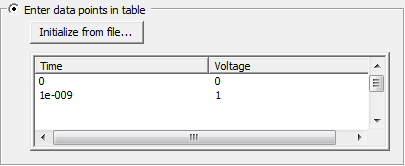 a
a
 б
б



